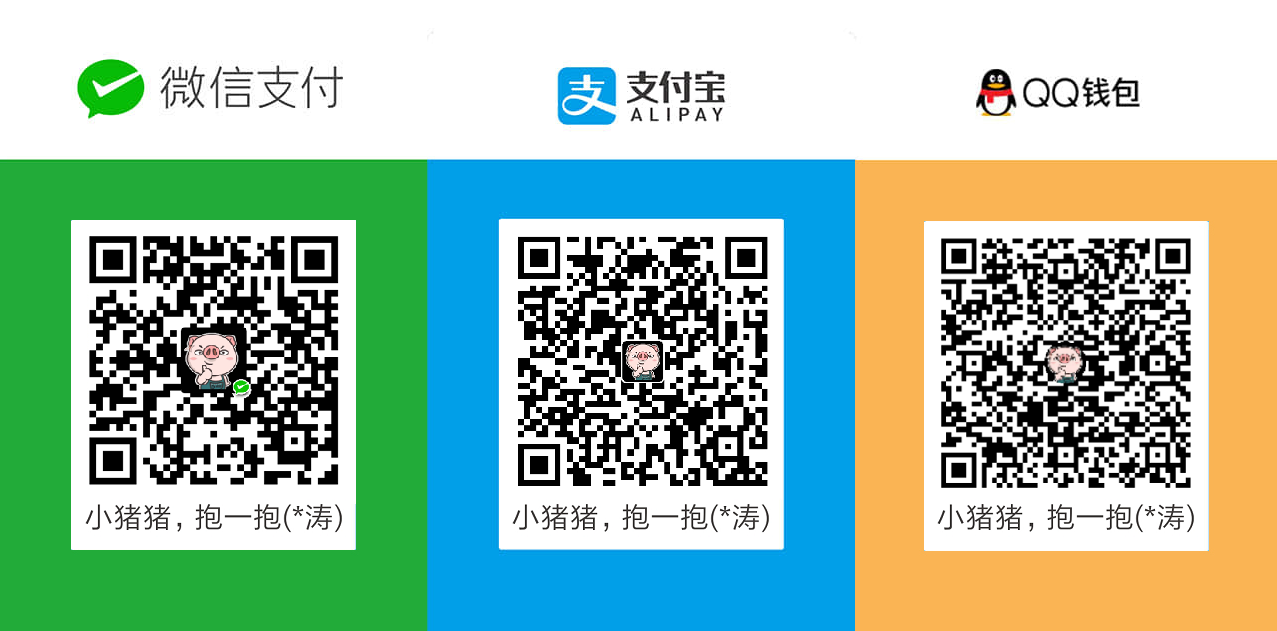功能简介:
局域网可以实现电脑等网络设备之间文件(夹)共享、磁盘共享、软件共享、打印机共享等功能。局域网共享稳定性好,互相访问速度快,在各类办公室内运用广泛。
主机设定:
创建一个用户:
以管理员身份运行cmd或者命令提示符亦或者Windows PowerShell;输入net user GX 666666 /add。(这个例子中GX是用户,用户密码是666666,也可以鼠标右键点击桌面此电脑或计算机,管理,展开本地用户和组,鼠标右键点击用户,新用户,输入用户名、密码、确认密码,取消勾选用户下次登录时须更改密码,点击创建)
文件(夹)共享:
鼠标右键点击想要共享的文件夹,属性,点击共享,点击共享(S)...,点击输入框右边向下的箭头选择前面创建的用户名,点击添加,权限级别根据需要选择,那我选择读取/写入,点击共享(H),点击完成(D)。
本地磁盘共享:
鼠标右键点击想要共享的本地磁盘,点击共享,高级共享(D)...,勾选共享此文件夹(S),点击权限(P),安全起见选中并删除Everyone,点击添加(D)...,高级(A)...,立即查找(N),搜索结果中选择前面创建的用户名,点击确定,确定,用户名的权限(P)根据需要选择我就勾选了允许下面的完全控制,确定,确定,关闭。
客机设定:
进入控制面板,用户帐户,打开凭据管理器,或者搜索凭据管理器并打开,点击Windows 凭据,点击添加 Windows 凭据,Internet 地址或网络地址就是计算机名或者设备名称,用户名和密码就是主机上添加的用户名和密码,然后点击确定。依次同时按键盘上的Win+R,框框里输入\\计算机名或者设备名称,确定,然后就可以正常访问主机里面的共享了。